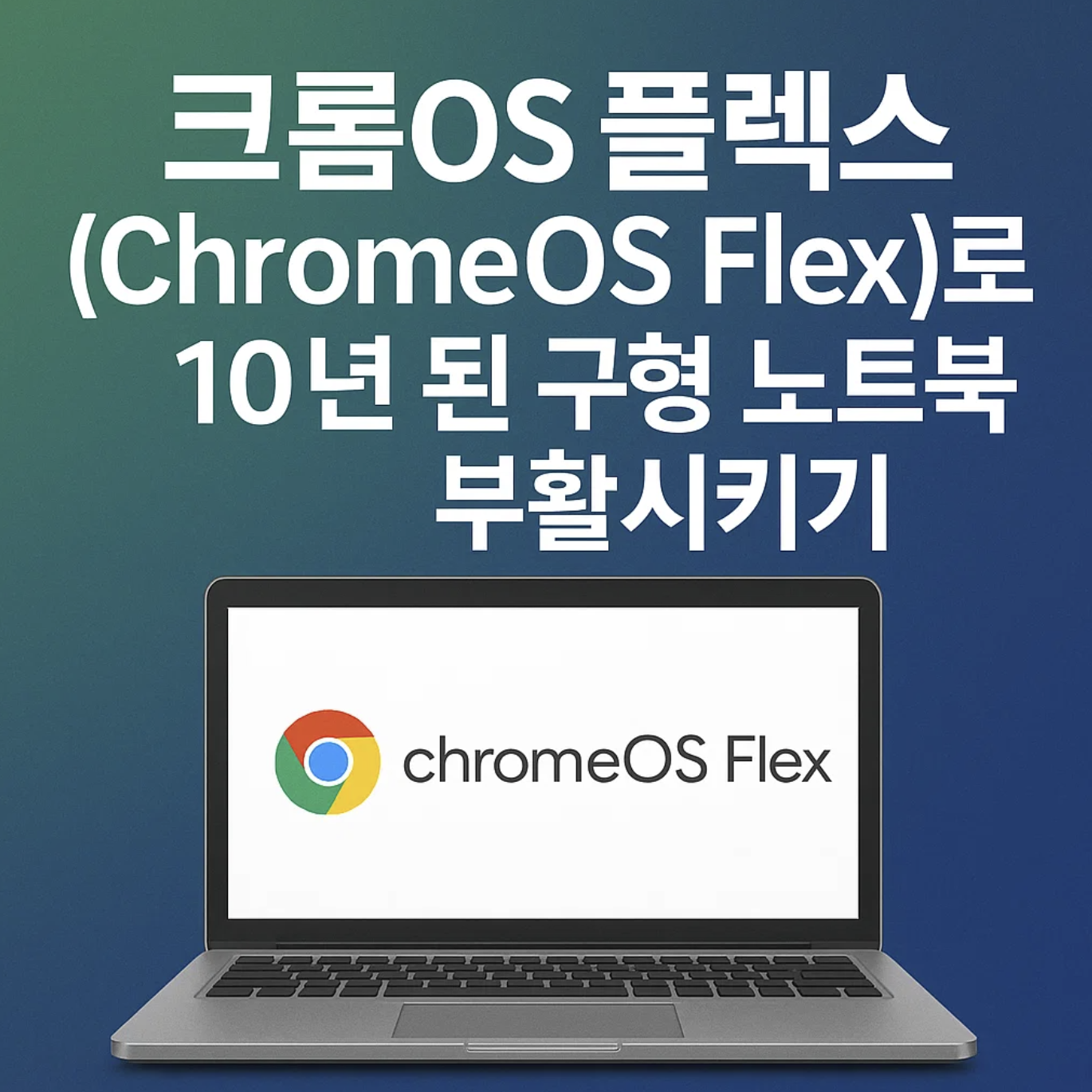
창고 한구석에서 먼지만 쌓여가는 10년 된 구형 노트북. 버리자니 아깝고, 쓰자니 부팅에만 5분이 걸리는 느려터진 속도에 속이 터집니다. 윈도우 업데이트는 진작에 끊겼고, 이제는 인터넷 창 하나 여는 것조차 버거워 그저 애물단지가 되어버렸죠. 만약 당신의 집에 이런 노트북이 잠자고 있다면, 오늘 이 글이 마법 같은 심폐소생술이 되어줄 것입니다.
그 마법의 이름은 바로 구글이 만든 '크롬OS 플렉스(ChromeOS Flex)'입니다. 이 운영체제의 핵심은 무겁고 복잡한 윈도우를 걷어내고, 오직 '웹 브라우저' 하나만으로 모든 것을 해결하는 초경량 운영체제를 설치하는 것입니다. 지금부터 전원 버튼 누르기조차 두려웠던 당신의 구형 노트북을 단 30분 만에 최신 노트북처럼 날렵하게 만드는 기적의 과정을 알려드리겠습니다.
느려터진 컴퓨터의 진짜 범인


우리의 낡은 노트북이 느려진 진짜 이유는 하드웨어의 노후화 탓도 있지만, 더 큰 범인은 바로 운영체제(OS)의 '비만' 때문입니다. 세월이 흐르면서 윈도우는 점점 더 많은 기능을 담아내며 무거워졌고, 구형 노트북의 연약한 CPU와 부족한 램(RAM)은 이 육중한 OS를 감당하지 못하게 된 것입니다.
크롬OS 플렉스는 바로 이 문제에 대한 완벽한 해결책을 제시합니다. 불필요한 기능은 모두 덜어내고, 오직 인터넷 브라우저인 '크롬'을 실행하는 데 모든 자원을 집중하는 '다이어트 OS'인 셈이죠. 이는 마치 무거운 갑옷을 벗어 던지고 가벼운 운동복으로 갈아입는 것과 같아서, 구형 하드웨어에서도 놀라울 정도로 빠르고 쾌적한 속도를 경험하게 해줍니다.
시작을 위한 단 하나의 준비물, 8GB USB


이 놀라운 부활의식을 치르기 위해 필요한 준비물은 아주 간단합니다. 바로 8GB 이상의 용량을 가진 USB 메모리 하나면 충분합니다. 이 USB가 크롬OS 플렉스를 설치하기 위한 '설치 디스크' 역할을 하게 될 것입니다. 이 과정은 매우 간단하며, 모든 것은 우리가 평소에 사용하는 크롬 브라우저 안에서 이루어집니다.
가장 먼저 할 일은 크롬 웹 스토어에 접속하여 'Chromebook 복구 유틸리티'라는 확장 프로그램을 설치하는 것입니다. 그 후, 준비한 USB를 컴퓨터에 꽂고 이 확장 프로그램을 실행하세요. 화면의 안내에 따라 모델 선택에서 'Google ChromeOS Flex'를, 제조업체는 'ChromeOS Flex'를 선택하고 계속 진행하면, 프로그램이 알아서 USB를 설치 디스크로 만들어 줍니다.
설치 전 마지막 관문, BIOS 설정


이제 설치 준비는 끝났습니다. 하지만 그전에 컴퓨터가 낡은 윈도우가 아닌, 우리가 만든 USB로 먼저 부팅되도록 설정을 바꿔주는 과정이 필요합니다. 이를 위해 '바이오스(BIOS/UEFI)' 설정 화면으로 진입해야 합니다. 컴퓨터를 재부팅하면서 F2, F10, Del 키 중 하나(제조사마다 다름)를 반복해서 누르면 설정 화면으로 들어갈 수 있습니다.
바이오스 설정에서 'Boot' 또는 'Boot Priority' 메뉴를 찾아, 부팅 순서의 1순위를 하드디스크(HDD/SSD)가 아닌, 우리가 만든 'USB 드라이브'로 변경해주세요. 이 설정은 컴퓨터에게 "이제부터는 윈도우보다 USB를 먼저 읽어서 시작해 줘"라고 알려주는 중요한 명령입니다.
두 가지 선택, '체험'과 '완전 설치'

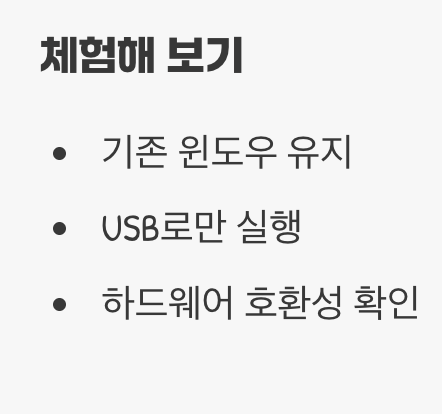

부팅 순서를 바꾸고 재부팅하면, 드디어 크롬OS 플렉스의 설치 화면이 나타납니다. 여기서 당신은 두 가지 중요한 선택을 할 수 있습니다. 첫 번째는 '체험해 보기(Try it first)'입니다. 이 옵션은 당신의 기존 윈도우를 전혀 건드리지 않고, USB만으로 크롬OS 플렉스를 미리 맛볼 수 있게 해줍니다. 속도가 얼마나 빠른지, 내 노트북의 와이파이나 터치패드는 잘 작동하는지 등을 안전하게 확인해 볼 수 있는 매우 유용한 기능입니다.
충분히 체험해 본 뒤 마음에 들었다면, 재부팅하여 두 번째 옵션인 '설치(Install ChromeOS Flex)'를 선택하면 됩니다. 이 과정은 기존의 하드디스크를 완전히 포맷하고 윈도우를 삭제한 뒤, 크롬OS 플렉스를 깨끗하게 설치하는 것입니다. 한번 설치하면 되돌릴 수 없으니, 하드디스크에 중요한 자료가 남아있다면 반드시 다른 곳에 백업해두는 것을 잊지 마세요.
웹으로 통하는 새로운 세상
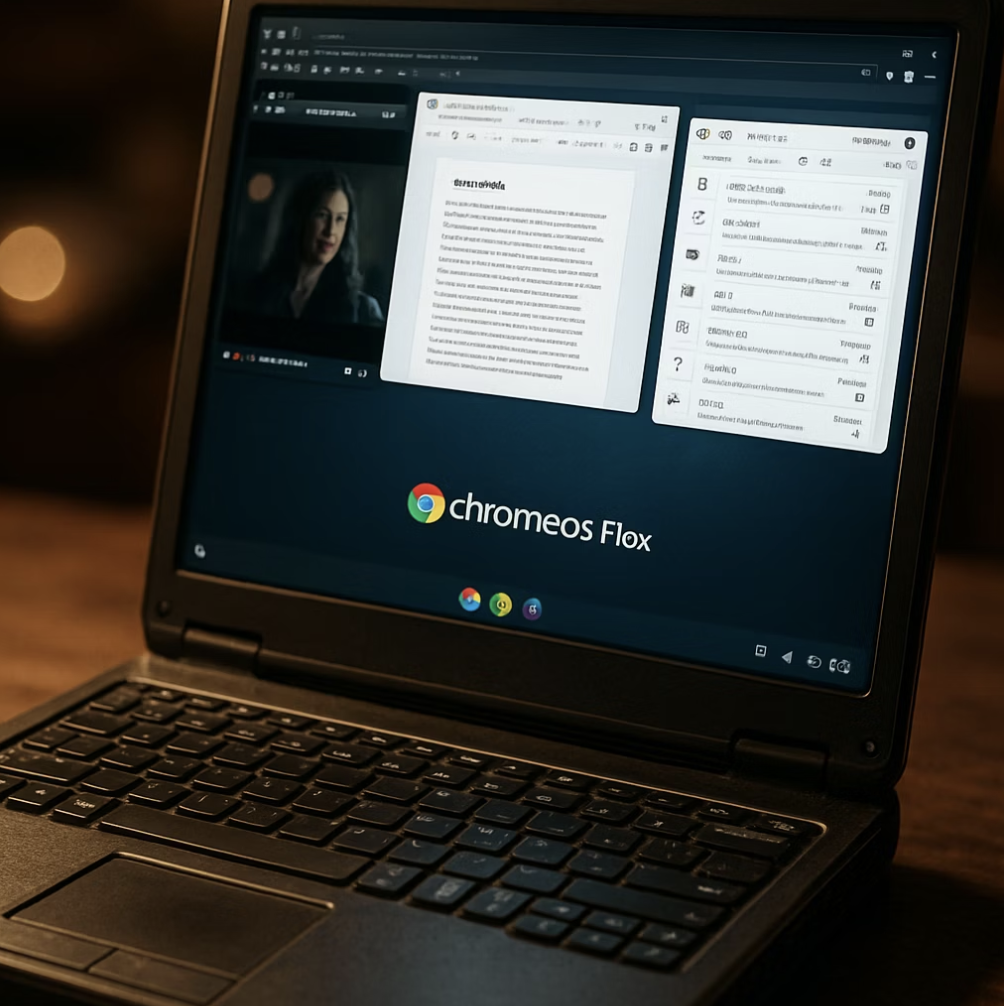

설치가 끝나면 당신의 10년 된 노트북은 놀랍도록 새로운 모습으로 다시 태어납니다. 구글 계정으로 로그인하는 순간, 당신이 크롬 브라우저에 저장해두었던 모든 북마크와 확장 프로그램이 그대로 동기화됩니다. 이제 이 노트북의 역할은 명확해집니다. 인터넷 강의 수강, 유튜브 시청, 문서 작업(구글 독스, MS 오피스 웹 버전), 웹서핑 등 모든 것이 '웹'을 통해 이루어집니다.
더 이상 바이러스 걱정에 백신 프로그램을 설치할 필요도 없고, 느려터진 업데이트를 몇 시간씩 기다릴 필요도 없습니다. 전원 버튼을 누르면 단 몇 초 만에 부팅이 완료되고, 항상 최신의 보안 상태를 유지합니다. 복잡한 것은 덜어내고 본질에만 집중했을 때 얻을 수 있는 '속도'와 '단순함'의 미학을 경험하게 될 것입니다.
자주 묻는 질문 (FAQ)

Q. 크롬OS 플렉스에서는 윈도우용 프로그램(.exe)을 설치할 수 없나요?
A. 네, 설치할 수 없습니다. 크롬OS 플렉스는 웹 기반의 운영체제이므로, 포토샵이나 한컴오피스 같은 전통적인 윈도우 설치 프로그램은 사용할 수 없습니다. 다만, 대부분의 작업은 웹 버전 서비스나 대체 클라우드 기반 서비스로 충분히 가능합니다.
Q. 안드로이드 앱도 설치할 수 있나요?
A. 안타깝게도 공식 크롬북과 달리, 크롬OS 플렉스에서는 구글 플레이 스토어를 지원하지 않아 안드로이드 앱을 설치할 수 없습니다. 이것이 공식 크롬OS와의 가장 큰 차이점 중 하나입니다.
Q. 제 구형 노트북이 너무 오래되었는데, 정말 설치가 가능할까요?
A. 구글은 크롬OS 플렉스를 설치할 수 있는 최소 사양으로 4GB 램, 16GB 저장 공간, 64비트 호환 프로세서를 요구하고 있습니다. 10~12년 이내에 출시된 대부분의 노트북은 이 사양을 만족하지만, 확실한 확인을 위해 구글의 '공식 인증 모델 목록'을 먼저 확인해보는 것을 추천합니다.
추가 정보 및 도움이 되는 자료
- 구글 크롬OS 플렉스(ChromeOS Flex) #1 USB 설치 드라이브 만들기 - 티스토리
10년 된 구형 노트북도 쾌적하게 사용할 수 있도록 크롬OS 플렉스 설치 USB 만드는 과정과 설치 방법을 자세하게 소개합니다. - 죽어가는 저사양 컴퓨터를 살려낼 운영체제 구글 크롬 OS Flex 설치 방법 - YouTube
오래된 노트북에 크롬OS 플렉스를 설치해 새 생명을 불어넣는 과정과 기본 설정 방법을 영상으로 쉽게 설명합니다. - 크롬 OS 플렉스로 구형 노트북 신형처럼 쓰는 방법 - 달사람닷컴
Windows나 Mac OS 대신 크롬OS 플렉스를 이용해 오래된 노트북을 효율적으로 재활용하는 실전 가이드를 제공합니다. - Chrome OS Flex 설치 및 Windows 로 원복하기 - 티스토리
크롬OS 플렉스 설치 경험과 함께, 설치 USB 제작부터 기존 Windows 시스템으로 복구하는 방법까지 단계별 설명이 포함되어 있습니다. - 구형 노트북에 크롬OS flex 설치 소감 - 티스토리
구형 노트북에 크롬OS 플렉스 설치 과정과 사용 소감을 공유하며 설치 시 주의할 점과 성능 변화를 안내합니다.